win7开机闪屏3次进入系统怎么办 win7电脑开机闪屏三次进入系统怎么解决
更新时间:2023-10-18 14:00:49作者:skai
使用win7操作系统的过程中,部分用户遇到了开机闪屏 3 次后才能进入系统的现象。这种情况可能会导致电脑启动速度变慢,影响用户的操作体验。很多用户遇到这种问题都不知道怎么解决,下面小编就带着大家一起来看看win7电脑开机闪屏三次进入系统怎么解决,希望对你有帮助。
解决方法:
1、点击开始菜单,打开控制面板,然后在控制面板上选择“显示”;
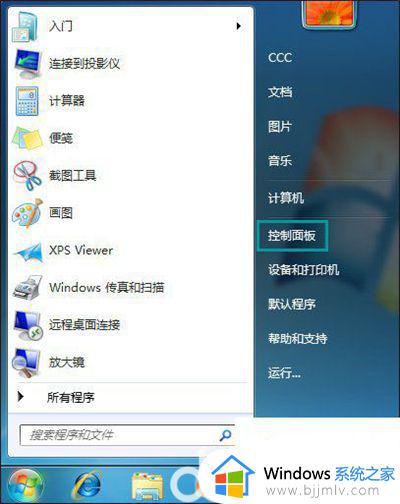
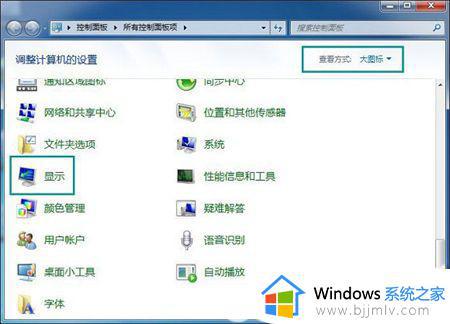
2、在显示面板的左侧选择“调整分辨率”;
3、然后在屏幕分辨率中选择“高级设置”选项;
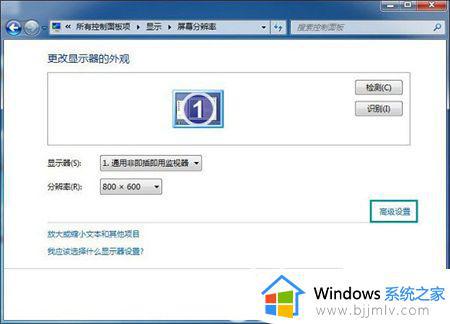
4、然后在弹出的对话框上选择“监视器”选项卡;
5、接着在屏幕刷新频率项下,点击下拉列表,再选择合适的刷新率(正常情况下,使用60赫兹就足够了),然后点击确定按钮保存。
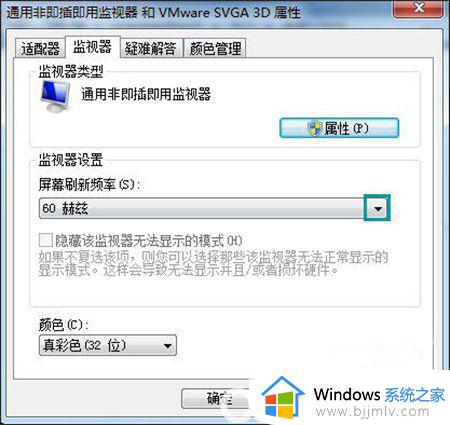
以上全部内容就是小编带给大家的win7开机闪屏3次进入系统解决方法详细内容分享啦,遇到上述问题的小伙伴就快点跟着小编的方法进行解决吧。
win7开机闪屏3次进入系统怎么办 win7电脑开机闪屏三次进入系统怎么解决相关教程
- win7电脑进不去系统怎么办 win7开机无法进入系统怎么解决
- win7进入系统黑屏怎么办 win7电脑进入系统后黑屏如何处理
- win7系统怎么进入boot界面 win7一开机如何进入boot界面
- win7系统启动后桌面黑屏怎么办 win7电脑开机后进入桌面黑屏如何解决
- win7系统屏幕一闪一闪的怎么办 win7电脑屏幕闪烁如何处理
- gta5闪退进入不了游戏怎么办win7 win7 gta5闪退进不去如何解决
- win7系统进入后黑屏只有鼠标怎么办 win7进系统之后黑屏只有鼠标解决方法
- win7系统怎么进入安全系统 win7进入安全系统教程
- win7开机怎么进入bios界面 win7电脑开机进入bios界面如何操作
- windows7进入桌面后黑屏如何解决 win7电脑进入系统后黑屏怎么修复
- win7系统如何设置开机问候语 win7电脑怎么设置开机问候语
- windows 7怎么升级为windows 11 win7如何升级到windows11系统
- 惠普电脑win10改win7 bios设置方法 hp电脑win10改win7怎么设置bios
- 惠普打印机win7驱动安装教程 win7惠普打印机驱动怎么安装
- 华为手机投屏到电脑win7的方法 华为手机怎么投屏到win7系统电脑上
- win7如何设置每天定时关机 win7设置每天定时关机命令方法
win7系统教程推荐
- 1 windows 7怎么升级为windows 11 win7如何升级到windows11系统
- 2 华为手机投屏到电脑win7的方法 华为手机怎么投屏到win7系统电脑上
- 3 win7如何更改文件类型 win7怎样更改文件类型
- 4 红色警戒win7黑屏怎么解决 win7红警进去黑屏的解决办法
- 5 win7如何查看剪贴板全部记录 win7怎么看剪贴板历史记录
- 6 win7开机蓝屏0x0000005a怎么办 win7蓝屏0x000000a5的解决方法
- 7 win7 msvcr110.dll丢失的解决方法 win7 msvcr110.dll丢失怎样修复
- 8 0x000003e3解决共享打印机win7的步骤 win7打印机共享错误0x000003e如何解决
- 9 win7没网如何安装网卡驱动 win7没有网络怎么安装网卡驱动
- 10 电脑怎么设置自动保存文件win7 win7电脑设置自动保存文档的方法
win7系统推荐
- 1 雨林木风ghost win7 64位优化稳定版下载v2024.07
- 2 惠普笔记本ghost win7 64位最新纯净版下载v2024.07
- 3 深度技术ghost win7 32位稳定精简版下载v2024.07
- 4 深度技术ghost win7 64位装机纯净版下载v2024.07
- 5 电脑公司ghost win7 64位中文专业版下载v2024.07
- 6 大地系统ghost win7 32位全新快速安装版下载v2024.07
- 7 电脑公司ghost win7 64位全新旗舰版下载v2024.07
- 8 雨林木风ghost win7 64位官网专业版下载v2024.06
- 9 深度技术ghost win7 32位万能纯净版下载v2024.06
- 10 联想笔记本ghost win7 32位永久免激活版下载v2024.06